解决win10禁用显卡 Win10如何设置游戏强制使用独立显卡
更新时间:2024-05-30 13:29:04作者:kzmyhome
Win10系统在使用游戏时,有时会出现禁用显卡的情况,导致游戏性能受到限制,为了解决这个问题,我们可以通过设置来强制游戏使用独立显卡。在Win10系统中,可以通过调整图形设置来实现这一目的,确保游戏能够充分利用独立显卡的性能,提升游戏体验。通过简单的操作,就可以让游戏在Win10系统中顺畅运行,避免因显卡被禁用而影响游戏效果。
步骤如下:
1.第一步,在电脑的图标上,鼠标点击右键,选择属性;
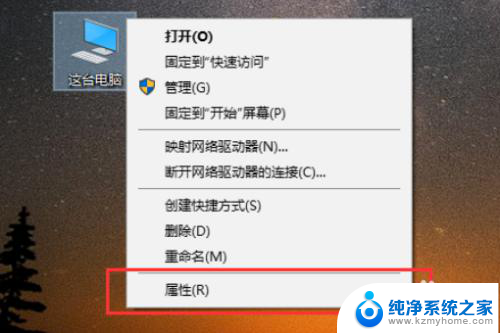
2.第二步,在左侧的栏中,点击选择设备管理器,进入到设备管理器弹口;
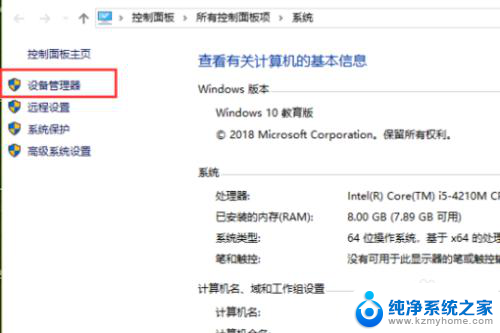
3.第三步,在显示适配器一栏。查看双显示卡的驱动是否正常,如果驱动安装不正常,有人会黄色三角号进行提示,这时就里重新安装驱动程序;
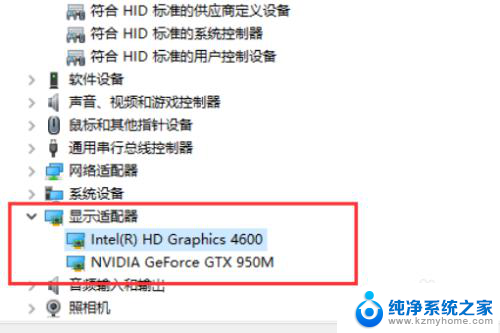
4.第四步,在桌面的空白位置。鼠标右键点击,选择NVIDIA控制面板,或者在任务中的NVIDIA图标选择打开NVIDIA控制面板;
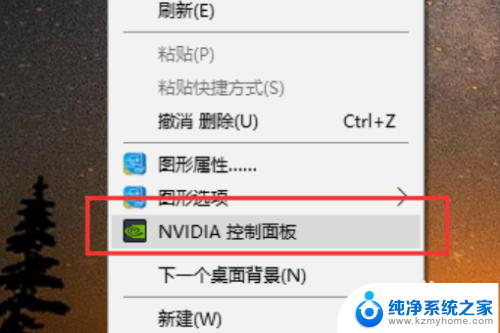
5.第五步,在管理3D设置中。全局设置下,首选图形处理器中,选择高性能NVIDIA处理器,点击确定就能全局使用独立显卡工作。
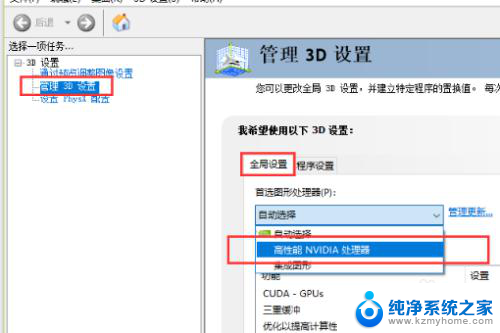
以上是解决win10禁用显卡的全部步骤,如果有需要的用户可以按照这些步骤进行操作,希望对大家有所帮助。
解决win10禁用显卡 Win10如何设置游戏强制使用独立显卡相关教程
- 从独显换到集显 win10如何在独立显卡和集成显卡之间进行切换
- win10启用禁用网卡才能联网 win10如何禁用和启用无线网卡
- msi afterburner怎么设置显卡频率 如何使用MSI Afterburner调整显卡频率
- win10 禁用网卡 win10如何启用/禁用以太网卡
- win10 如何阻止网卡被禁用 Windows10系统如何启用电脑网卡
- win10系统非常卡怎么办 win10明显变卡怎么办快速解决方法
- 1650和3050显卡哪个好 1650和3050性能分析:哪款显卡性能更强?
- win10怎么调出核心显卡控制面板 Win10找不到显卡控制面板怎么办
- win10录音机如何录制电脑内部声音 虚拟声卡 win10系统怎么用自带软件录制声卡
- 显卡后缀的TI是什么意思?解析及常见使用场景
- 如何安全拆卸显卡的详细步骤与注意事项,让你轻松拆解显卡!
- 英伟达对AI的理解和布局,黄仁勋在这里讲清楚了:探索英伟达在人工智能领域的战略布局
- 微软未来将继续推出Xbox硬件,掌机设备蓄势待发最新消息
- AMD锐龙AI 9 HX 370游戏性能领先酷睿Ultra 7 258V 75%
- AMD裁员上千人,市场“吓坏”!英伟达会超越吗?
- Win11 23H2用户反馈微软11月更新导致错误显示“终止支持”问题解决方案
微软资讯推荐
- 1 详细教程:如何在电脑上安装Win7系统步骤解析,零基础教学,轻松搞定安装步骤
- 2 如何查看和评估电脑显卡性能与参数?教你如何正确选择电脑显卡
- 3 微软酝酿Win11新特性:图表显示过去24小时PC能耗数据
- 4 倒计时!Windows 10要“退休”啦,微软官方支持即将结束,升级Windows 11前必读!
- 5 Windows 11 的 8个令人头疼的细节及解决方法 - 如何应对Windows 11的常见问题
- 6 AMD Zen 6架构台式机处理器将保留AM5兼容性,预计最快于2026年末发布
- 7 微软技术许可有限责任公司获得自动恶意软件修复与文件恢复管理专利
- 8 数智早参|微软斥资近百亿美元租用CoreWeave服务器,加速云计算发展
- 9 Win10 如何优化系统性能与提升使用体验?教你简单有效的方法
- 10 你中招了吗?Win11 24H2离谱BUG又来了,如何应对Win11最新版本的问题
win10系统推荐
系统教程推荐
- 1 win10电脑怎么重装系统win7 win10如何降级重装win7
- 2 win10如何查询mac地址 Win10怎么查看本机的Mac地址
- 3 ps删除最近打开文件 Photoshop 最近打开文件记录清除方法
- 4 怎么删除邮箱里的邮件 批量删除Outlook已删除邮件的方法
- 5 笔记本电脑的麦克风可以用吗 笔记本电脑自带麦克风吗
- 6 win10如何查看蓝屏日志 win10蓝屏日志查看教程
- 7 thinkpad没有蓝牙 ThinkPad笔记本如何打开蓝牙
- 8 win10自动休眠设置 win10自动休眠设置方法
- 9 华为锁屏时间设置 华为手机怎么调整锁屏时间
- 10 华为的蓝牙耳机怎么连接 华为蓝牙耳机连接新设备方法